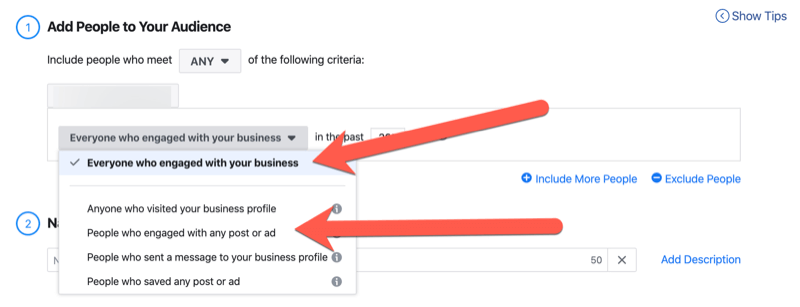نصيحة Windows 10: أضف مواقع متعددة إلى تطبيق الطقس
مايكروسوفت ويندوز 10 / / March 18, 2020
لقد قطع تطبيق Windows 10 Weather شوطًا طويلاً. إذا كنت تريد معرفة أحوال الطقس لمواقع أخرى حول العالم ، فإليك كيفية إضافتها.
يعد تطبيق Weather في Windows 10 لأجهزة الكمبيوتر الشخصية والهواتف المحمولة أحد أفضل التطبيقات لظروف الطقس الموجودة. كما أن لديها واجهة نابضة بالحياة وجميلة. إذا كنت تسافر كثيرًا أو تريد معرفة أحوال الطقس لمواقع أخرى حول العالم ، فإليك كيفية إضافتها.
لقد قطع تطبيق الطقس في Windows 10 شوطا طويلا منذ أن تم تقديمه لأول مرة باعتباره التطبيق الحديث في Windows 8. الشيء الجميل الآخر هو أنك تحصل على تحسينات حيث يتم تحديثها بشكل منتظم.
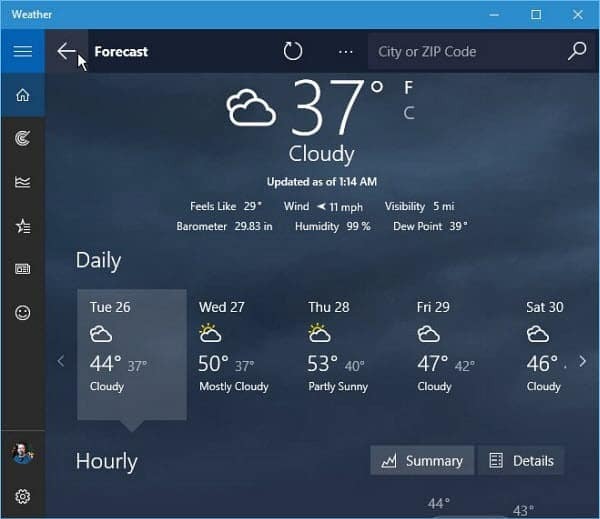
أضف المزيد من المواقع إلى تطبيق الطقس Windows 10
افتح تطبيق الطقس وانقر على قائمة الهامبرغر في الجانب الأيسر العلوي من الشاشة. ثم حدد الأماكن.
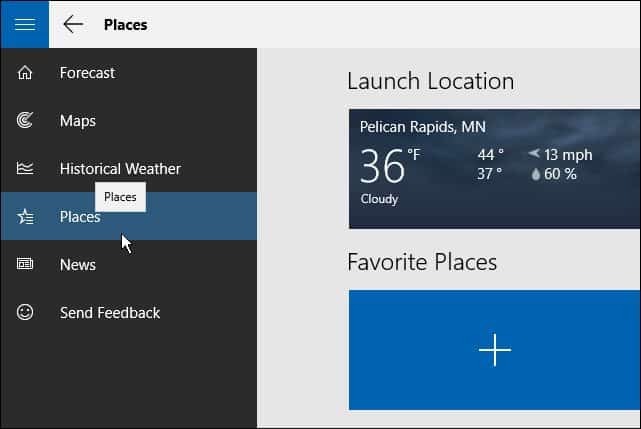
ثم تحت الأماكن المفضلة على اليمين ، انقر فوق “+” بلاط. ثم يمكنك البحث عن رمز بريدي أو المدينة التي تريد إضافتها.
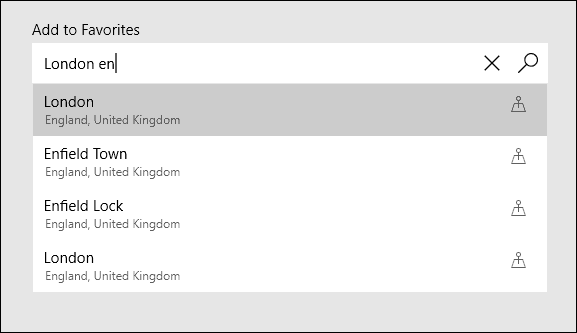
سيكون موقع الإطلاق دائمًا هو ما يظهر عند تشغيل التطبيق لأول مرة. بعد ذلك ، لمشاهدة الأماكن الأخرى التي أضفتها ، حدد الأماكن لإحضارها ثم اختر المربع الذي تريده.
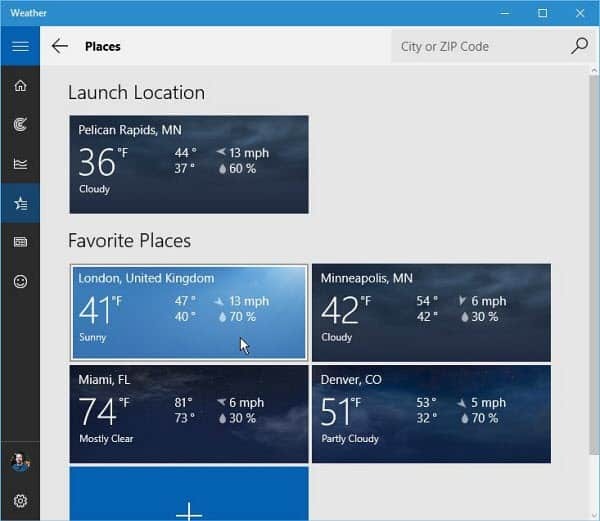
إذا انتقلت إلى الإعدادات (رمز الترس في الزاوية السفلية اليسرى) ، ضمن موقع الإطلاق ، حدد إما الإعداد الافتراضي الذي تحدده أو
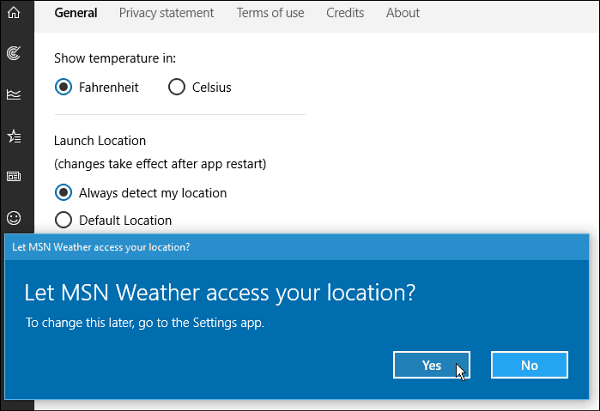
تطبيق عالمي متعدد المنصات
الشيء الآخر الأنيق هو تطبيق Weather تطبيق عالمي. لذا ، ستتم مزامنة المواقع التي تضيفها على جهاز الكمبيوتر الذي يعمل بنظام Windows 10 إلى أي جهاز تطبيق الطقس من MSN مثبتة على. يتضمن حاليًا Android ، نار الشمعةوبالطبع Windows Phone 8.1 و Windows 10 Mobile.
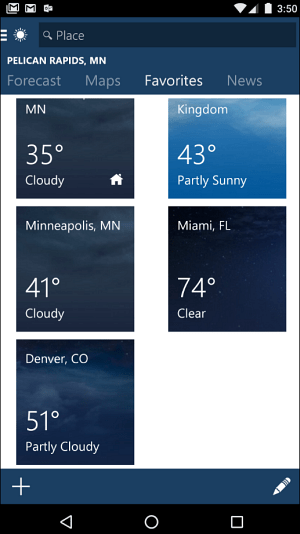
تجدر الإشارة أيضًا إلى أنه يمكنك دائمًا إجراء بحث عن أي موقع عبر مربع البحث في الزاوية العلوية اليمنى من التطبيق.
ما رأيك في تطبيق Weather الجديد نظام التشغيل Windows 10 أو على جهازك المحمول؟ أخبرنا في قسم التعليقات أدناه.
وللمزيد من المحادثات المتعمقة حول التطبيقات واستكشاف الأخطاء وإصلاحها وجميع الأشياء التي تعمل بنظام Windows 10 ، توجه إلى موقعنا منتديات ويندوز 10. الانضمام مجاني.